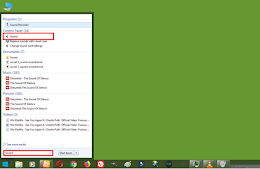كيفية تغيير متصفحك الافتراضي على iOS / iPadOS

يمكنك تثبيت الكثير من البدائل الرائعة الأخرى من App Store - لا توجد مشكلة هناك.
ولكن إذا كنت ترغب في استخدامها كمتصفح افتراضي على جهازك ، فسيتعين عليك القفز من خلال بعض الطرق الإضافية.
أولاً ، ستحتاج إلى iOS 14.
بعد ذلك ، ستحتاج إلى Google Chrome. يعد Google Chrome حاليًا المتصفح الآخر الوحيد الذي يمكنك تعيينه كمتصفحك الافتراضي. من الممكن أن ينضم الآخرون في وقت ما في المستقبل ، وأفترض أن الخطوات ستكون متشابهة.
بافتراض أنك جاهز للعمل مع كلاهما - iOS 14 و Chrome - سترغب في البدء بتحديث الأخير من App Store (إن أمكن). بعد ذلك ، ادخل تطبيق الإعدادات على جهازك. قم بالتمرير لأسفل قليلاً حتى ترى قائمة "Chrome" ، وانقر عليها. ضمن النافذة التي تظهر ، سترى خيارًا يسمى "تطبيق المتصفح الافتراضي". اضغط عليه لتغييره من Safari إلى متصفح Google. وهذا كل شيء!

أشعر أنه مكان غريب لوضع هذا الإعداد. كنت أتوقع أن يكون في إعدادات Safari ، إذا كان هناك أي شيء ، أو خيار على مستوى النظام لتفضيلات المتصفح. وكما ذكرنا ، فإنه يظهر فقط على Chrome في الوقت الحالي ؛ حاول سحب Firefox بنفس الطريقة ، على سبيل المثال ، وسترى هذا فقط:

من الواضح أن التراجع عن اختيارك سيتطلب منك العودة إلى إعدادات Chrome لتغيير نظامك الافتراضي إلى Safari مرة أخرى ؛ لن تذهب إلى Safari لإجراء هذا التعديل. محير ، أعلم ، لكن هذا هو الحال (في الوقت الحالي) في iOS 14.
تسوق على مواقع أمازون
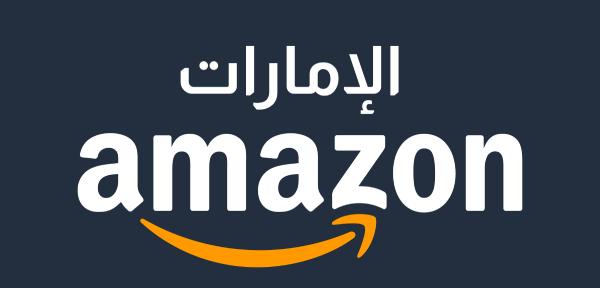
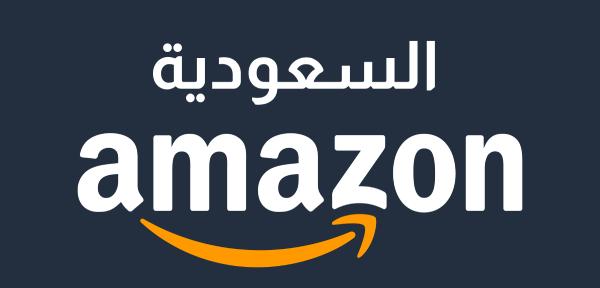
إقرأ أيضا

10 نصائح لتصبح رجل أعمال ناجح

سيرفر متابعين بلاك فولوز - أرخص وأقوى سيرفر متابعين عربي
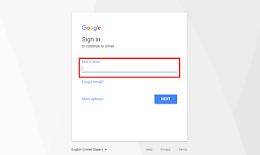
كيفية حذف جميع رسائل البريد الإلكتروني غير المرغوب فيها في جيميل

سامسونج جالاكسي s21، سامسونج جالاكسي s21 بلس وسامسنوج جالاكسي اس 21 الترا

كيف يعمل بحث جوجل